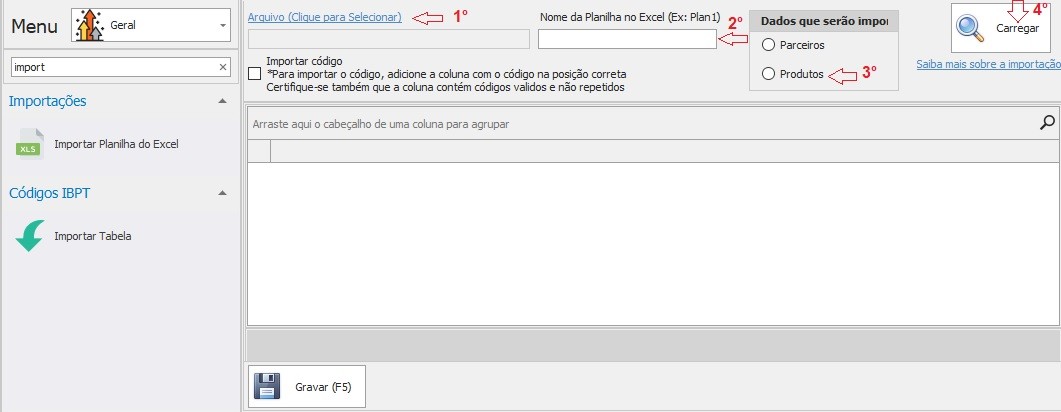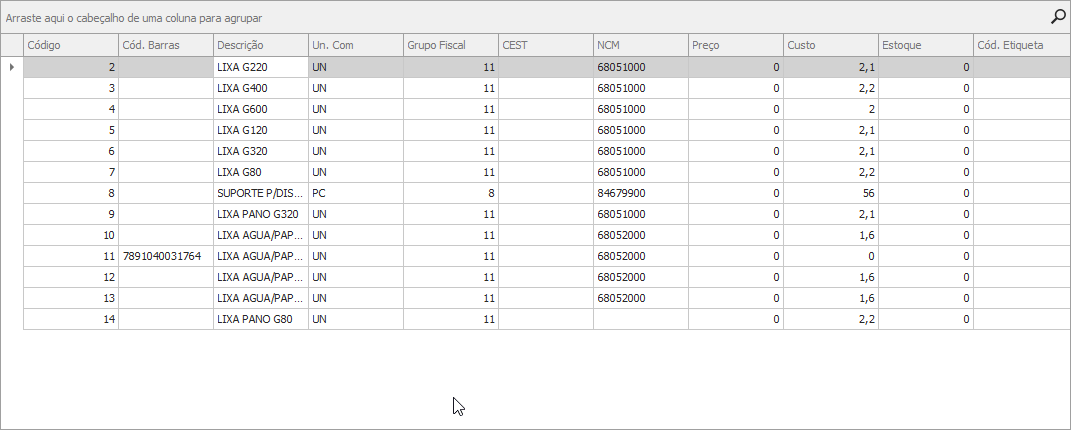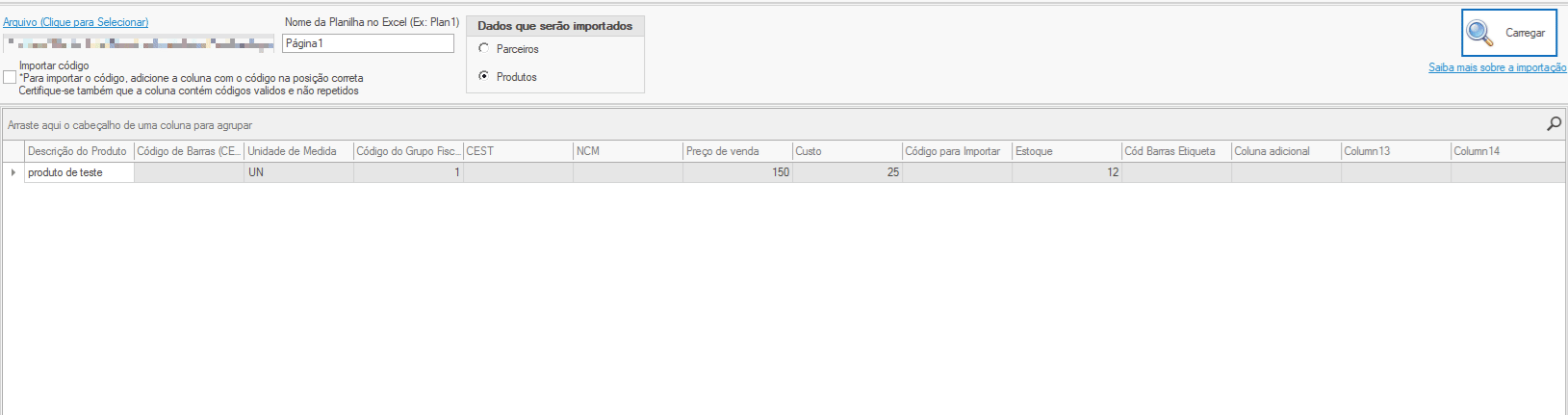Importação de produtos para o sistema através de planilha
Neste guia vamos tratar da importação de Produtos para o seu sistema através de uma planilha do Excel. Essa funcionalidade é interessante para quem tem uma quantidade grande de produtos cadastrados com os dados corretos.
1° Passo - Obter os dados
A primeira etapa é obter os cadastros dos seus produtos. O sistema permite a importação apenas de dados que estão organizados numa planilha(no formato XLS e XLSX, padrões do Excel).
É de extrema importância que seus cadastros estejam com NCM, CEST e Código de Barras(CEAN) corretos, caso contrário essas informações não serão registradas no sistema.
2° Passo - Localize a tela de importação
Agora que você já tem todos os dados, vá até o sistema.
Para acessar a tela de importação, você deve abrir o menu Cadastros e procurar pela opção Gerenciar Cadastros.
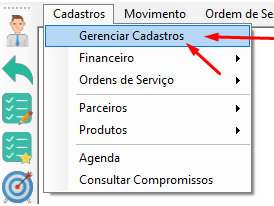
Em seguida, faça uma busca utilizando a palavra chave importar, você irá encontrar uma opção chamada Importar Planilha do Excel. Clique sobre ela e será aberta a tela de importação.
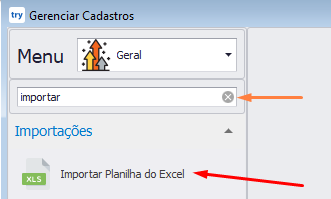
3° Passo - Carregue a planilha com os produtos
Clique na opção Arquivo(Clique para Selecionar), será aberta uma tela para você selecionar a planilha do Excel que foi obtida no Passo 1.

Em seguida você deverá informar o nome da planilha no Excel(O nome da planilha fica na parte inferior da tela do Excel, onde estão localizadas as abas - exemplo na imagem).
Agora você deverá marcar a opção Produtos nos dados que serão importados e então clicar em Carregar.
Você deverá organizar a disposição das colunas(como mostra a animação abaixo) de modo que fiquem de acordo com essa ordem, pois o sistema necessita dessa disposição de informações para importar os dados corretamente.
Ordem das colunas na importação
-
1° Coluna - Descrição do Produto
-
2° Coluna - Código de Barras (CEAN)
-
3° Coluna - Unidade de Medida
-
4° Coluna - Código do Grupo Fiscal
-
5° Coluna - CEST
-
6° Coluna - NCM
-
7° Coluna - Preço
-
8° Coluna - Custo
-
9° Coluna - Código Importar
-
10° Coluna - Estoque
-
11° Coluna - Cód Barras Etiqueta
- 12º Coluna - Referência de fábrica (Limitado a 50 caracteres)

4° Passo - Exclusão de colunas adicionais(opcional)
Caso a planilha que você esteja importando tenha mais colunas do que funcionalidade permite(11 colunas no máximo), as mesmas não serão importadas, portanto é muito importante que você remova essas colunas antes de efetivar a importação.
Para isso, basta apertar com o botão direito sobre a coluna que deseja remover e então apertar em Remover Esta Coluna, conforme a animação acima.
Agora é só clicar em Gravar e o sistema exibirá uma barra de progresso da importação. Após ser exibida a mensagem de concluído você poderá conferir na Consulta de Produtos seus clientes importados.
É de extrema importância que seus cadastros estejam com NCM, CEST e Código de Barras(CEAN) corretos, caso contrário essas informações não serão registradas no sistema.